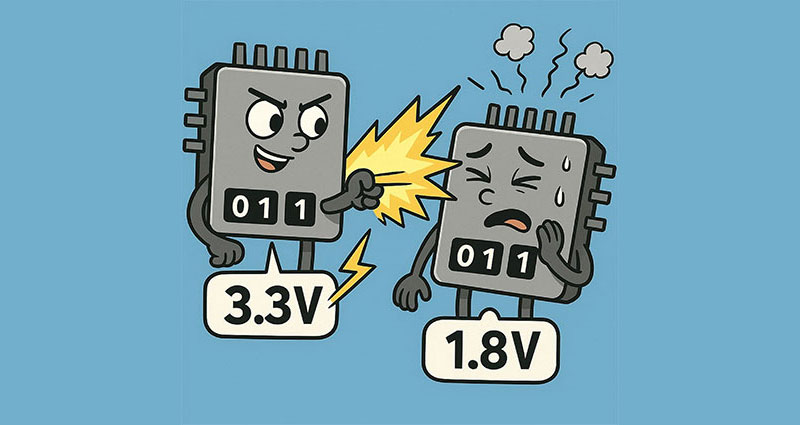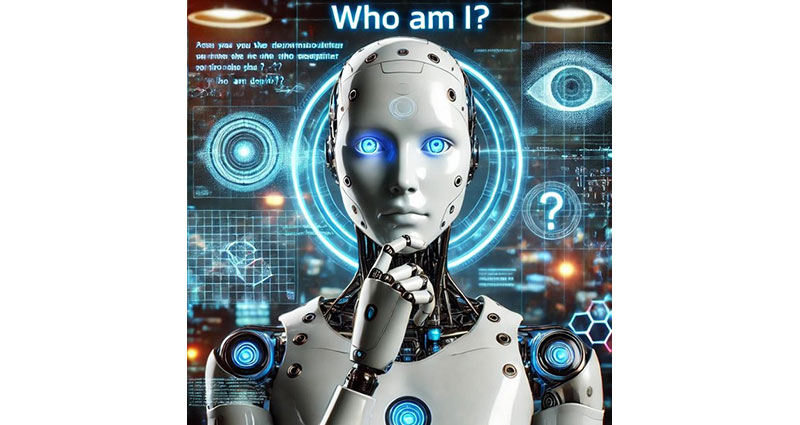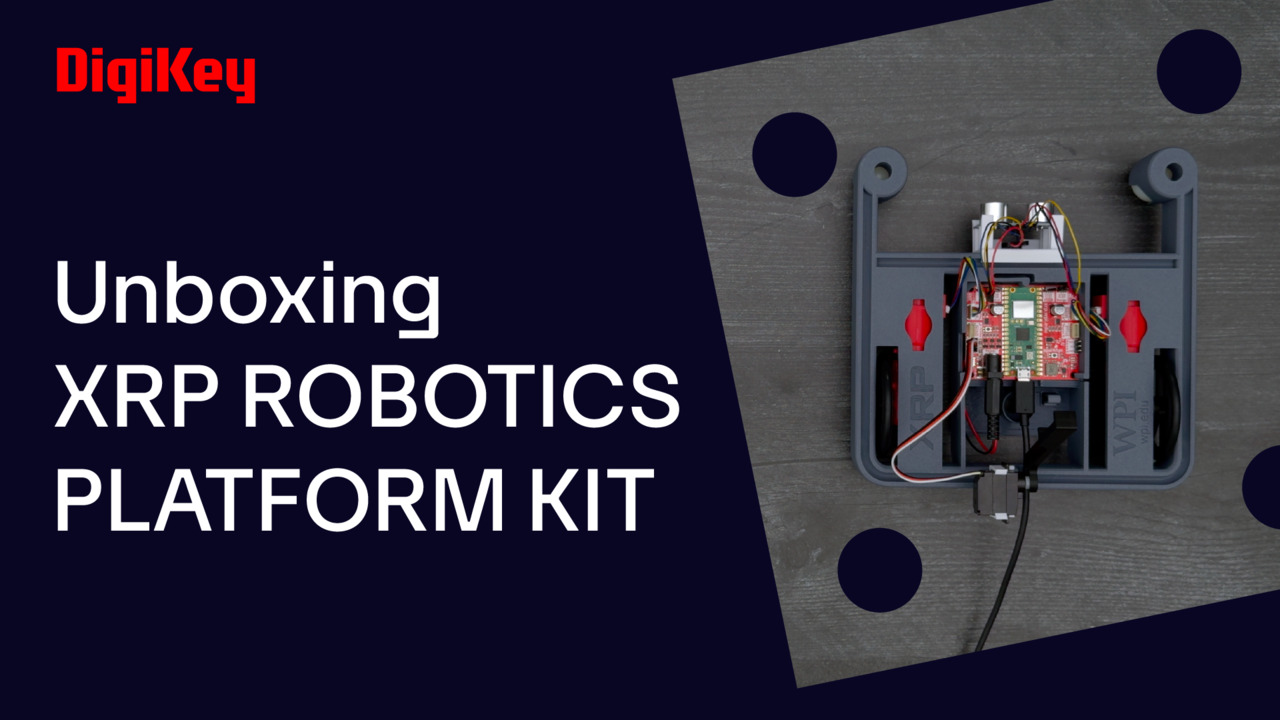Programación del Robot XRP con Thonny
En la Parte 1 de la serie de blogs sobre SLAM, explicamos qué es SLAM (localización y mapeo simultáneos) y cómo los robots pueden utilizarlo para navegar. En la Parte 2 se analizaron las tres técnicas principales utilizadas en los algoritmos de SLAM para crear mapas de zonas desconocidas para la navegación de robots. En este blog, hablaremos de un robot para principiantes, la plataforma robótica experimental (XRP), y de cómo podemos programarlo con un método alternativo, Thonny.
¿Qué es la plataforma robótica experimental (XRP)?
XRP es una plataforma robótica de código abierto que ayuda a aprender programación y los fundamentos de la robótica. Es una plataforma de robótica de nivel básico bien documentada y con un buen apoyo de la comunidad. XRP es un robot basado en Raspberry Pi Pico (Figura 1).
 Figura 1: Robot XRP. (Fuente de la imagen: SparkFun)
Figura 1: Robot XRP. (Fuente de la imagen: SparkFun)
¿Por qué usar Thonny?
Thonny es un entorno de desarrollo integrado (IDE) de Python de código abierto que se utiliza para la programación en Python y el desarrollo básico de juegos. Tradicionalmente, programamos XRP mediante una interfaz web conocida como código XRP. El código XRP funciona con los navegadores Google Chrome y Microsoft Edge. Intentamos encontrar una alternativa para el código XRP usando Thonny, ya que su uso tiene algunas ventajas. Thonny facilita la instalación de librerías Micro Python en XRP y mejora la experiencia de programación en XRP, especialmente en el sistema operativo Ubuntu. Considerando los fallos con el código XRP basado en navegador en el sistema operativo Ubuntu, Thonny es una buena alternativa.
La configuración de Thonny para la programación de XRP consta de tres pasos.
Paso 1: Instalación del firmware XRP (opcional)
Si aún no ha instalado el firmware XRP en su robot, siga estos pasos para descargar e instalar el firmware. De lo contrario, si ya lo ha hecho, omita este paso y continúe con el Paso 3.
1. Descargue el último firmware XRP desde la siguiente URL:
URL: Releases · wpilibsuite/xrp-wpilib-firmware (github.com)
- Debería poder descargar un archivo ‘.uf2’ o descargar y extraer el archivo ZIP del firmware que contiene un archivo ‘.uf2’.
2. Conecte el XRP al puerto USB de su computadora portátil
3. Mientras mantiene presionado el botón BOOTSEL, presione y suelte el botón RESET (Figura 2)
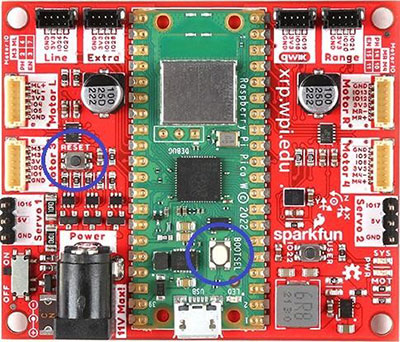 Figura 2: Placa controladora del XRP. (Fuente de la imagen: SparkFun)
Figura 2: Placa controladora del XRP. (Fuente de la imagen: SparkFun)
4. Ahora XRP se desconectará temporalmente de su ordenador para volver a conectarse como dispositivo de almacenamiento USB ‘RPI-RP2’.
5. Ahora copie el archivo ‘.uf2’ descargado en la unidad RPI-RP2.
6. Una vez finalizada la copia, la unidad se desconectará automáticamente y podrá desenchufar el XRP del ordenador.
Paso 2: Verifique la instalación del firmware con el editor de código del XRP.
Antes de continuar con el uso de Thonny, primero debemos verificar el firmware instalado con el editor de código XRP.
- Abra el editor de código XRP a través de la siguiente URL utilizando Google Chrome o Microsoft Edge: URL del código XRP
- Conecte el XRP a su ordenador mediante un cable USB
- Para conectar el robot XRP al código XRP, presione el botón CONNECT XRP.
Paso 3: Programación de XRP con Thonny
- Descargue e instale Thonny:
- Conecte el XRP al IDE de Thonny
- Después de la instalación, abra la aplicación y conecte el XRP a su ordenador con un cable USB.
- Configure el IDE de Thonny.
- Vaya a Herramientas> Opciones> Intérprete (Figura 3)
URL: Sitio web de Thonny
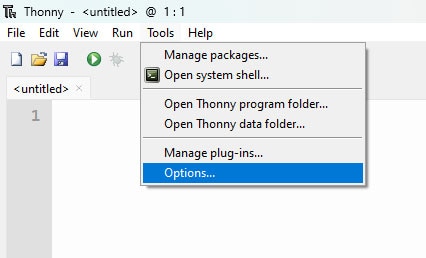 Figura 3: Configuración del IDE de Thonny (Fuente de la imagen: Thonny.org)
Figura 3: Configuración del IDE de Thonny (Fuente de la imagen: Thonny.org)
- Luego, seleccione Micro Python (Raspberry Pi Pico) de la lista desplegable (Figura 4)
- En la lista desplegable de puertos, seleccione Intentar detectar el puerto automáticamente para detectar automáticamente el puerto com para la conexión (Figura 4)
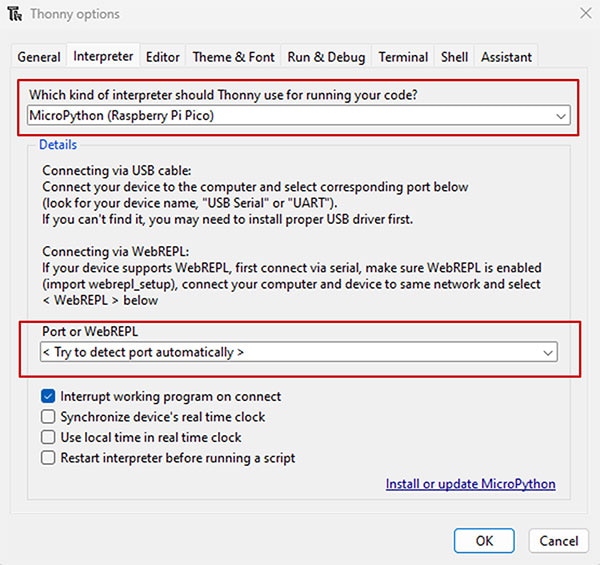 Figura 4: Configuración del IDE de Thonny (Fuente de la imagen: Thonny.org)
Figura 4: Configuración del IDE de Thonny (Fuente de la imagen: Thonny.org)
Pruebas
Para comprobar que todo salió bien, vamos a tratar de acceder a los programas predeterminados del hardware XRP.
- Vaya a Archivo> Abrir..> y en la ventana emergente seleccione Raspberry Pi Pico (Figura 5).
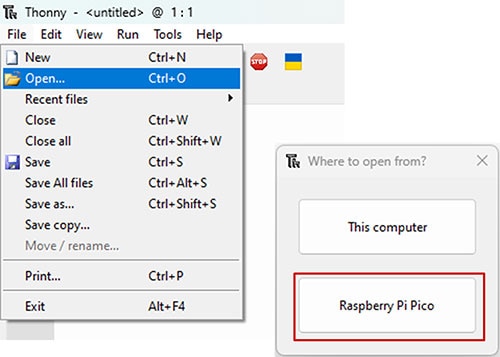 Figura 5: Thonny IDE, accediendo a los archivos XRP. (Fuente de la imagen: Thonny.org)
Figura 5: Thonny IDE, accediendo a los archivos XRP. (Fuente de la imagen: Thonny.org)
- Ahora debería poder ver todos los archivos predeterminados o cualquier archivo que haya guardado en XRP (Figura 6).
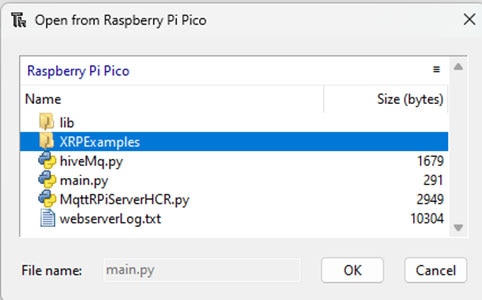 Figura 6: IDE de Thonny mostrando los archivos de código XRP. (Fuente de la imagen: Thonny.org)
Figura 6: IDE de Thonny mostrando los archivos de código XRP. (Fuente de la imagen: Thonny.org)
- Abra XRPExamples y ejecute el código de su elección.
- Debería ver el resultado como se muestra en la Figura 7.
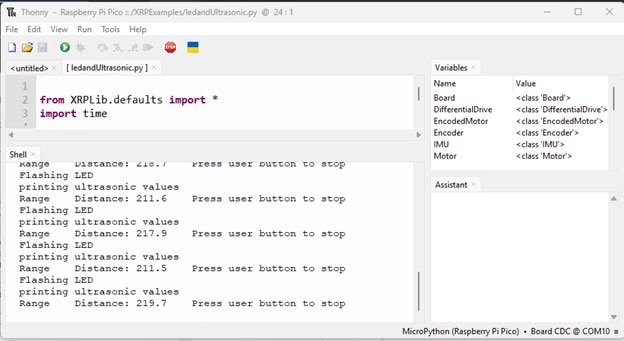 Figura 7: Ventana de salida del código en ejecución del IDE de Thonny. (Fuente de la imagen: Thonny.org)
Figura 7: Ventana de salida del código en ejecución del IDE de Thonny. (Fuente de la imagen: Thonny.org)
Felicidades, ahora has programado con éxito XRP usando el IDE de Thonny.
Resumen
Usar Thonny como alternativa para el código XRP tiene sus ventajas. Las principales ventajas son que Thonny facilita la instalación de librerías Micro Python en XRP y mejora la experiencia de programar XRP, especialmente en el sistema operativo Ubuntu. Solo tiene que seguir los pasos descritos en este blog para programar y ejecutar su XRP.

Have questions or comments? Continue the conversation on TechForum, Digi-Key's online community and technical resource.
Visit TechForum